Å legge til sidetall i dokumenter på Google Dokumenter sikrer klarhet, og er enkelt og raskt å legge til.
Google Docs er en av de viktigste tekstbehandlerne som er tilgjengelige på markedet, og de fleste brukere har byttet til den de siste dagene. Dette kan tilskrives de mange funksjonene som er tilgjengelige på plattformen, enkel tilgang og det raske og enkle grensesnittet.
Google Docs har de fleste funksjonene som er tilgjengelige på alle tekstbehandlere, å legge til sidetall er en av dem. Å legge til et sidetall i et dokument sikrer klarhet og holder også leserne engasjert siden de er klar over hvilken side de er på. En bruker kan enkelt legge til sidetall i et dokument innen et par klikk.
Legge til sidetall i Google Dokumenter
For å legge til sidetall, klikk på "Sett inn" øverst.
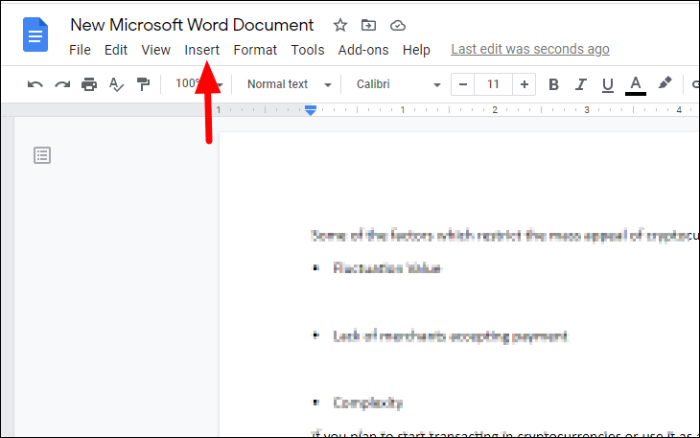
Deretter velger du "Sidetall" fra rullegardinmenyen og velger deretter ett av de fire alternativene for å legge til sidetall. Dessuten kan du klikke på "Flere alternativer" for å tilpasse funksjonen.
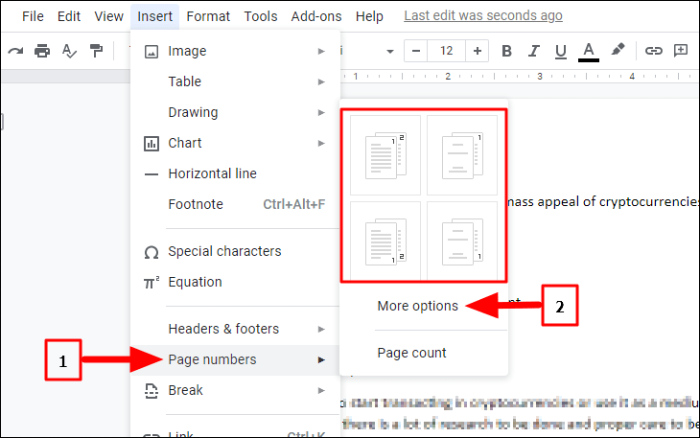
Etter at du har klikket på "Flere alternativer", åpnes dialogboksen "Sidetall". Under 'Posisjon'-delen velger du om du vil at sidetallene skal vises øverst eller nederst. Hvis du velger «Topptekst», vises sidenummeret øverst, mens det vises nederst i tilfellet «bunntekst».
Deretter har du muligheten til å nevne sidetallet på første side av dokumentet. Hvis den første siden er tittelsiden, vil du begynne å nummerere den fra den andre siden og utover, derfor fjerner du merket i boksen.
Velg nummeret du vil begynne med når du nevner sidetall under 'Nummerering'. Når du er ferdig med å tilpasse, klikk på "Bruk" nederst.
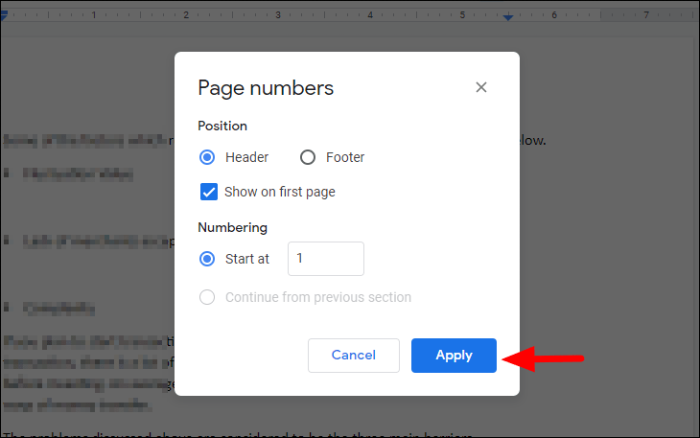
Med alternativene valgt i eksemplet ovenfor, starter sidetallet med den første siden og er nevnt øverst.
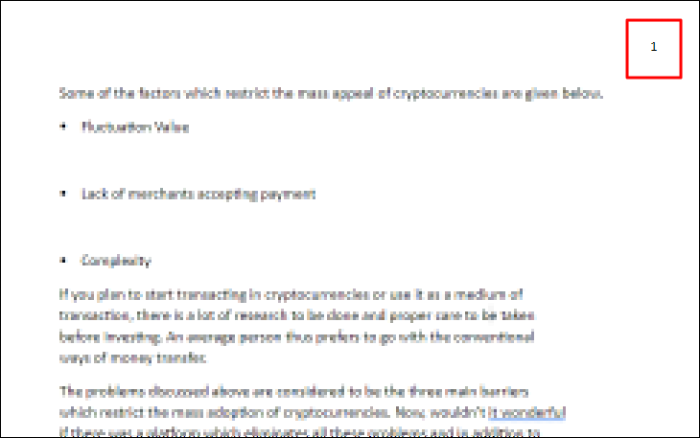
Endre justering
Google Dokumenter legger til sidetall øverst til høyre i dokumentet som standard, som enkelt kan redigeres og sidetallet flyttes over siden. For å endre posisjonen til sidenummeret, merk det og klikk på "Juster" fra verktøylinjen øverst. Deretter velger du en justering fra de fire alternativene. Gjeldende sidenummerjustering for justering er uthevet i blått.
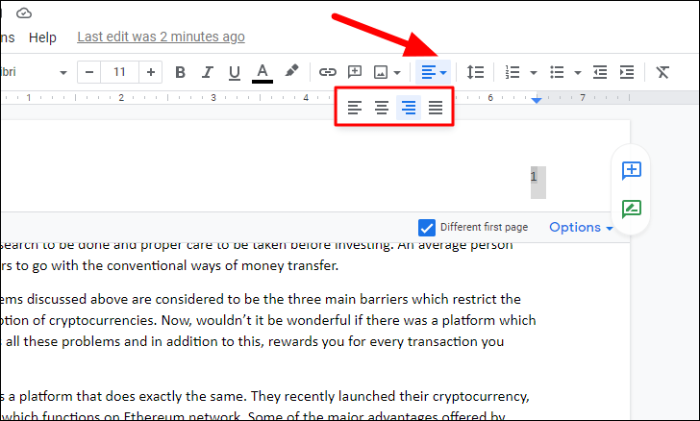
I tilfellet ovenfor valgte vi venstrejusteringen, og dermed har sidetallet flyttet til øverste venstre hjørne av siden. Du kan også flytte den til bunnen ved å velge "Footer"-alternativet i stedet for "Header" og deretter endre justeringen tilsvarende.
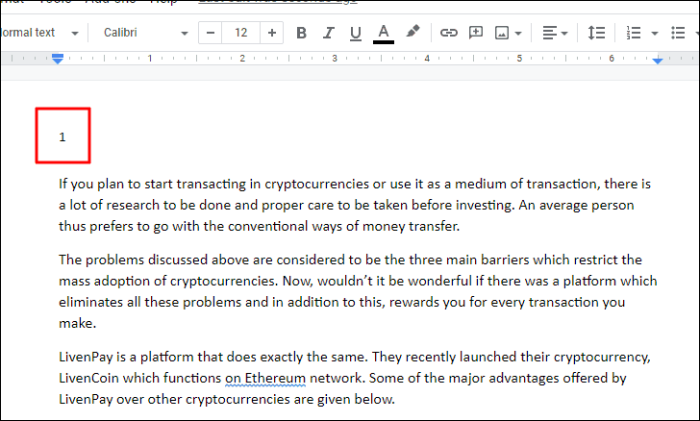
Fjerner sidenummer
For å fjerne et sidetall fra dokumentet, merk det og klikk på "Alternativer" rett under det. Deretter klikker du på "Fjern overskrifter" i rullegardinmenyen, slik tilfellet er her. I tilfelle du har lagt til sidenummer nederst, vil alternativet endres til "Fjern bunntekst".
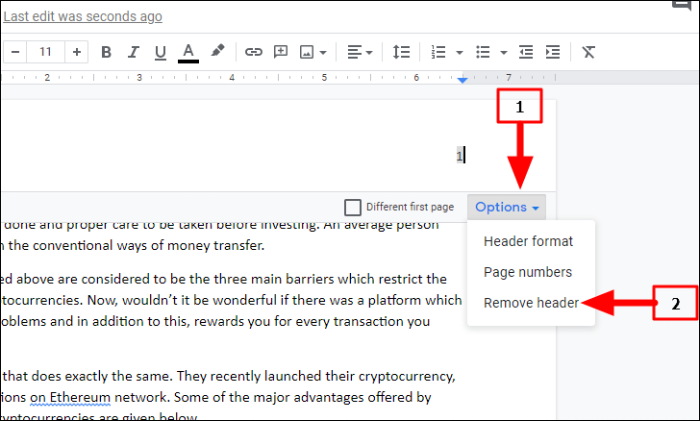
Du kan på samme måte legge til sidetall til flere dokumenter ved å bruke denne funksjonen og spare mye tid. I fravær av «Sidenummer»-funksjonen, må du angi dem manuelt, noe som er en kjedelig og tungvint oppgave.
